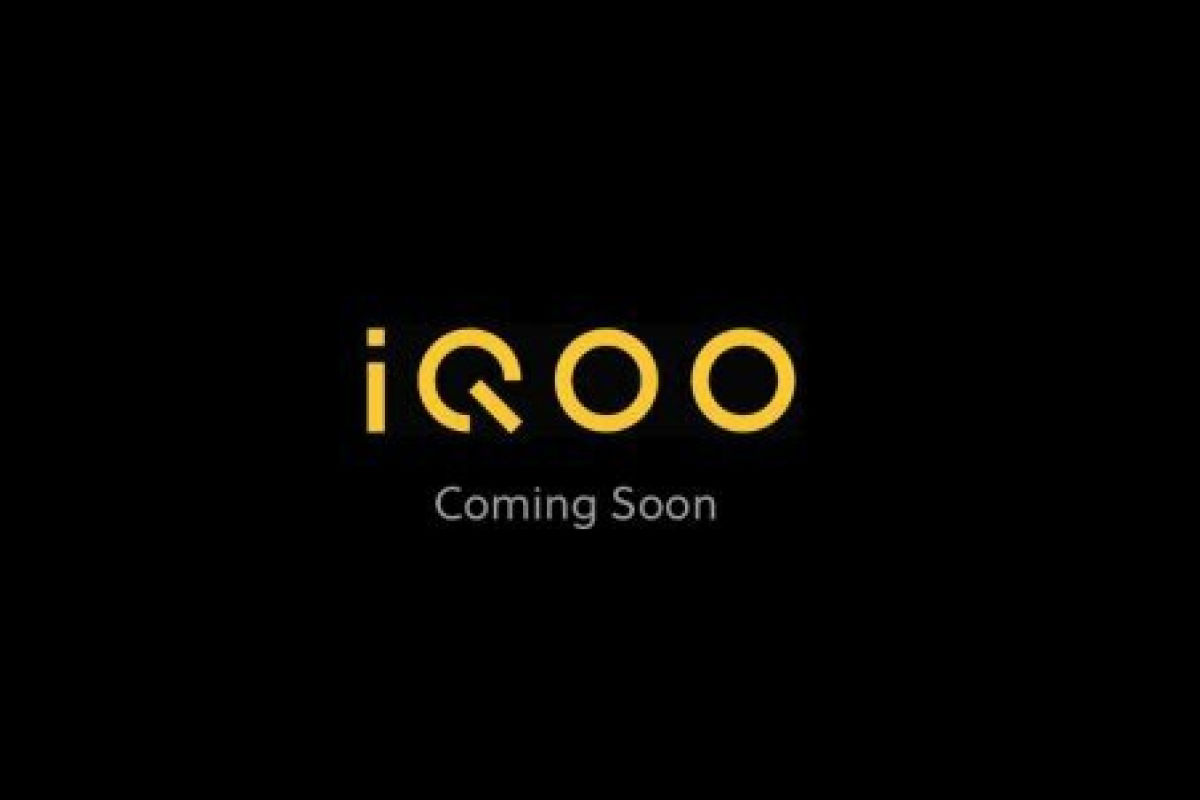Een gewoonte is ons van bovenaf gegeven, het is een vervanging voor geluk. Dus blijkbaar zei de onze het allemaal, en hij had volkomen gelijk. Het is jammer dat Google weigert dit te begrijpen en, in navolging van de trends, de bekende logo’s van zijn diensten vervangt door modernere, maar volledig harteloze. Misschien waren oude iconen echt oud, maar dat was hun schoonheid. Je kunt je tenslotte geen situatie voorstellen waarin Aeroflot zijn logo verandert in iets moderners, toch? In het geval van Google had dat zo moeten zijn. Maar hij groeide niet samen op. We hebben de bugs van de zoekgigant zelf opgelost.
Naar mijn bescheiden smaak lijken de pictogrammen die Google nu gebruikt een beetje te modern. Hierdoor merk ik ze niet eens op in de context van andere apps en besteed ik meer tijd aan het onthouden van de recente rebranding en het navigeren door de nieuwe pictogrammen. Om dit te voorkomen heb ik besloten om gewoon het nieuwe te nemen en te vervangen door het oude, alles als het ware terugbrengend naar het uitgangspunt. Gelukkig verbiedt Android het niet alleen niet, maar draagt het op alle mogelijke manieren bij, zodat je het bureaublad naar behoefte kunt aanpassen.
App-pictogrammen op Android wijzigen
Er is besloten om de Google app iconen terug te brengen naar hun oorspronkelijke uiterlijk met behulp van de gratis Awesome Icons app. Ik vond het de eenvoudigste en handigste. Maar eerst moet je de oude pictogrammen downloaden, waarmee je de nieuwe pictogrammen gaat vervangen:
Laten we nu direct aan de slag gaan met de applicatie:
Download de Awesome Icons-app van Google Play;![]()
![]()
![]()
![]()
![]()
![]()
![]()
![]()
Oude Google App-pictogrammen
![]()
![]()
![]()
![]()
Daarna verschijnt een nieuw pictogram voor de Gmail-app met het oude logo op het bureaublad. Kortom, het is gewoon een snelkoppeling die u onmiddellijk doorverwijst naar de e-mailservice zodra u erop klikt. Deze methode is goed voor iedereen, met als mogelijke uitzondering het enige nadeel. Het pictogram met het oude logo heeft een kleine pijl die aangeeft dat het geen originele applicatie is, maar eerder een snelkoppeling. Maar aan de andere kant gebruik ik het al een aantal dagen en heb ik er totaal geen last van.
Nadat alle Google-services zijn teruggezet naar de oude pictogrammen, wordt het voor uw eigen gemak aanbevolen om de originele applicaties ergens te verbergen, zodat ze u niet storen en u niet in verwarring brengen. Ik heb een speciale map voor dergelijke doeleinden, waar ik al het afval dump dat niet kan worden gewist, en er is geen behoefte om voor mij te overdenken. Maar ik raad ten zeerste aan om apps niet uit te schakelen in “instellingen”, zodat ze van het bureaublad verdwijnen; in dit geval is het niet langer mogelijk om ze via directe toegang uit te voeren.